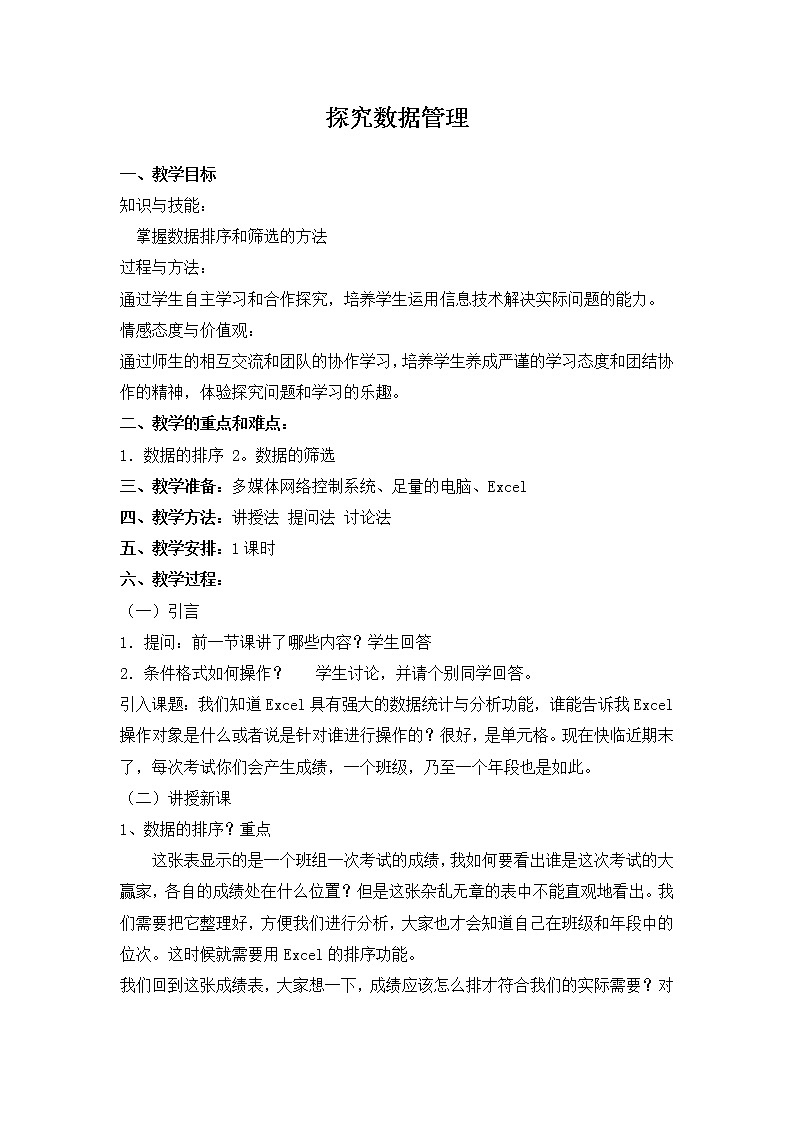
闽教版七年级下册活动七 探究数据管理教学设计
展开
这是一份闽教版七年级下册活动七 探究数据管理教学设计,共3页。教案主要包含了教学目标,教学的重点和难点,教学准备,教学方法,教学安排,教学过程,教学反思等内容,欢迎下载使用。
一、教学目标
知识与技能:
掌握数据排序和筛选的方法
过程与方法:
通过学生自主学习和合作探究,培养学生运用信息技术解决实际问题的能力。
情感态度与价值观:
通过师生的相互交流和团队的协作学习,培养学生养成严谨的学习态度和团结协作的精神,体验探究问题和学习的乐趣。
二、教学的重点和难点:
1.数据的排序2。数据的筛选
三、教学准备:多媒体网络控制系统、足量的电脑、Excel
四、教学方法:讲授法 提问法 讨论法
五、教学安排:1课时
六、教学过程:
(一)引言
提问:前一节课讲了哪些内容?学生回答
条件格式如何操作?学生讨论,并请个别同学回答。
引入课题:我们知道Excel具有强大的数据统计与分析功能,谁能告诉我Excel操作对象是什么或者说是针对谁进行操作的?很好,是单元格。现在快临近期末了,每次考试你们会产生成绩,一个班级,乃至一个年段也是如此。
(二)讲授新课
1、数据的排序?重点
这张表显示的是一个班组一次考试的成绩,我如何要看出谁是这次考试的大赢家,各自的成绩处在什么位置?但是这张杂乱无章的表中不能直观地看出。我们需要把它整理好,方便我们进行分析,大家也才会知道自己在班级和年段中的位次。这时候就需要用Excel的排序功能。
我们回到这张成绩表,大家想一下,成绩应该怎么排才符合我们的实际需要?对了,从大到小排。这种排序方式称为降序。相对的,就有升序。
操作步骤:
①计算好总分和平均分,单科的总分和平均分;
②选取要操作的范围,这里我们选择A3单元格到F5单元格区域;
③选择“数据”菜单中的“排序”命令,弹出“排序”对话框;
④从“主要关键字”下拉列表中选择“总分”作为排序的主要关键字,并单击右侧的“递减”单选项,这将使数据按总分的递减顺序来排列;
⑤从“次要关键字”下拉表中选择“数学”作为排序的次要关键字,也就是将“数学”作为第二考虑对象。同样也选择“递减”单选项;
⑥单击“确定”按钮,这样目的就达到了。
注意:①“排序”对话框中“递增”是按从小到大的顺序排列;②通常我们在使用排序功能时只使用主要关键字;③常用工具栏上“升序”和“降序”两个按钮,可以对表格数据进行快速排序。
我们看到不论关键字有多少个,只要Excel允许,在每个关键字中都可以进行升序或降序。
任务一:按课本要求完成“平均气温变化情况表”P81--83
2、数据的筛选?难点
有的时候我们不需要显示整张表,而只要显示其中的一部分内容。我们应该怎么做?筛选。
对了,筛选。
筛选就是按某些条件分别选择不同的数据集合,然后再对这些符合条件的数据作进一步的分析。
一个班组的人数有限,我们要看符合某种条件的记录,还比较方便。要是这张表有成百上千条记录,这样一条一条找,那就太辛苦了。所以我们要对表格附加条件,做些设置,以便让它按我们的要求显示数据。
比如我要看语文大于80分的学生记录。这时就需要用到筛选取功能,操作步骤如下:
①选取要操作的范围,这里我们选择A3到F5区域;
②单击“数据”菜单,将鼠标指针移到“筛选”上,这时出现一个子菜单,选中“自动筛选”命令;
③单击鼠标左键,进入筛选状态;
④单击语文的下拉箭头,选择其中“自定义”条件,单击鼠标左键,会出现“自定义”对话框,在出现的对话框中选择“大于”,右边的文本框中选择或输入“80”;
⑤单击“确定”按钮。
注意:筛选的条件有三种:①固定条件,即该列中的所有数据;②“前10个”条件;③“自定义”条件。
筛选并没有改变原来的内容,只是把不需要的内容隐藏起来了。取消筛选后,原来的内容自动还原。
方法:数据筛选自动筛选或某字段下拉列表框(自定义…)
任务二:P84--86的做一做和试一试。
(三)小结
通过使用Excel中排序和筛选功能,让我们能更加自如控制数据了。
七、教学反思:
本堂课内容较为简单,重点在于方法的掌握,通过教师操作,学生动手练习,加深学生对知识的理解与掌握,调动学生学习积极性,收到了良好的教学效果。
相关教案
这是一份初中信息技术闽教版七年级下册活动七 探究数据管理优秀教学设计,共3页。教案主要包含了教师讲解等内容,欢迎下载使用。
这是一份闽教版七年级下册第二单元 电子数据表格应用活动六 探究函数应用教学设计及反思,共5页。教案主要包含了教学过程等内容,欢迎下载使用。
这是一份初中闽教版活动八 创建数据图表教案,共2页。教案主要包含了教材内容分析,学习者分析,教学目标,教学方法,教学过程设计等内容,欢迎下载使用。









